CAD中圆直径标注的快捷键是什么?
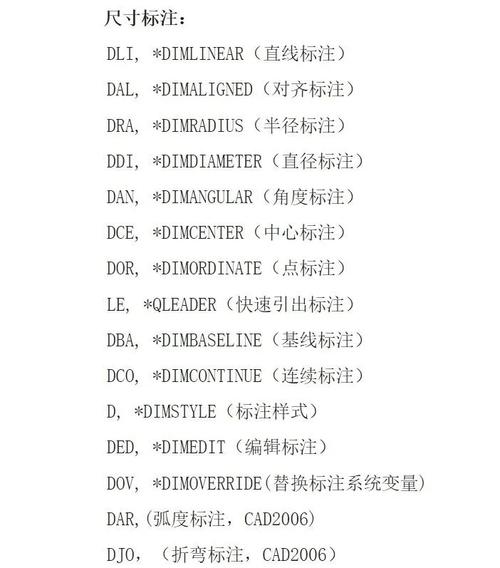
本文概述:在CAD软件中,进行圆直径标注是一个常见的操作。这一过程有助于精确地描述图纸中圆形对象的尺寸。使用快捷键可以提高工作效率,尤其是在需要大量标注的情况下。本文将详细介绍如何通过快捷键进行圆直径标注,并提供一些相关小技巧来提升你的CAD操作技能。
在**CAD**(计算机辅助设计)软件中,对于工程师和设计师来说,标注圆的直径是一项经常需要进行的操作。通常情况下,这些标注对于传达设计意图至关重要,尤其是在制造环境中。在许多CAD软件中,例如AutoCAD,用户可以利用快捷键来快速完成这一任务。首先,让我们明确一下什么是圆直径标注。在一个**图形**软件中,圆直径标注用于显示圆的直径尺寸,通常以一条带有箭头的线表示,并附带一个数字或文字说明,以指示该圆的实际大小。这种标注方式能够确保在图纸传递过程中,各方能准确理解设计细节。具体到AutoCAD中,通过快捷键来实现这种标注是非常高效的。在**AutoCAD**中,键入命令DIMDIAMETER或使用快捷键“DIA”可以快速选择圆或者圆弧,然后系统会自动捕捉该元素的直径并进行标注。为了更深入地了解这个过程,我们先从快捷键的定义谈起。所谓快捷键,就是将某种功能与特定的键盘按钮组合绑定,实现对程序快速响应的一种机制。通过快捷键,用户可以避免繁琐的菜单浏览,提高操作速度。这一点在CAD软件中尤为重要,因为很多时候,设计师需要快速切换不同的工具和功能。接下来,我们详细介绍利用快捷键进行圆直径标注的步骤:1. 选择标注工具:在启动AutoCAD后,可以通过输入“DIA”这三个字母来激活直径标注工具。此时,你也可以直接点击界面上的标注图标,然后选择圆直径标注功能。2. 选取圆或圆弧:当工具被激活后,鼠标光标会变成选择模式。此时,将光标移动至你想要标注的圆或圆弧上,单击左键进行选择。CAD将自动识别该图形的直径。3. 确定标注位置:成功选择圆之后,拖动鼠标,会出现一个预览标注。选择合适的位置,单击鼠标以确定标注位置。这样,标注的方向和样式就会被锁定。4. 调整文字设置:如果默认的文字大小或样式并不符合你的需求,可以在“A”键所在的文本编辑器中做出相应的调整。如字体、文字高度、颜色等。掌握上述步骤后,用 **快捷键** 实现圆直径标注将变得非常轻松。当然,除了手动输入命令外,在AutoCAD中用户还可以自定义快捷键,这样即使多个版本之间存在细微差异,依然可以通过自己熟悉的方式进行操作。此外,有几个小技巧可以帮助我们更加高效地完成这项工作。首先,要习惯使用对象捕捉功能,它能够在你选择圆时帮助你准确抓取圆心或边缘。其次,使用图层管理功能可以将所有标注放置于单独的图层,这样便于后期修改和查看。最后,需要注意的是,在不同的CAD软件中,如SolidWorks或SketchUp,虽然功能类似,但快捷键和命令可能不同。因此,熟悉所用软件的快捷键及其配置选项,及时更新自己的技术知识库,是成为一名优秀CAD设计师的重要一步。通过合理应用以上技巧和方法,您将在绘制和标注过程中大幅提升效率,使设计更加专业化且减少出错几率。希望本文的介绍能让您对CAD中的圆直径标注有更深入的理解,并能够灵活运用快捷键提升您的工作效率。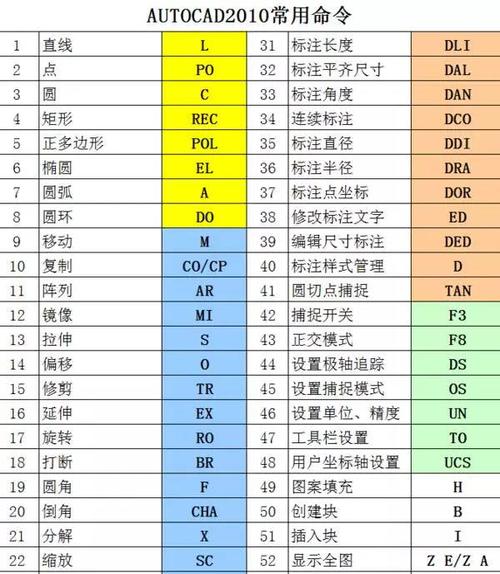
BIM技术是未来的趋势,学习、了解掌握更多BIM前言技术是大势所趋,欢迎更多BIMer加入BIM中文网大家庭(http://www.wanbim.com),一起共同探讨学习BIM技术,了解BIM应用!
相关培训